Hướng dẫn cách tăng tốc Website WordPress hiệu quả bạn nên biết
Một trang web có tốc độ load trang nhanh sẽ thu hút được nhiều người dùng truy cập. Làm thế nào để tối ưu tốc độ tải Website WordPress? Sau đây, Mắt Bão sẽ hướng dẫn bạn cách tăng tốc Website WordPress dễ dàng nhất.
MỤC LỤC:
- Tại sao cần tăng tốc độ Website WordPress?
- Cách kiểm tra tốc độ Website
- Nguyên nhân làm chậm tốc độ tải Website WordPress là gì?
- Hướng dẫn cách tối ưu WordPress để tăng tốc độ Website

Tốc độ trang web ảnh hưởng đến quyết định truy cập trang của người dùng
WordPress là hệ thống mã nguồn mở (Open Source Software) được ra mắt từ năm 2003, được sử dụng để thiết kế Blog hoặc Website dựa trên nền tảng ngôn ngữ lập trình PHP và cơ sở dữ liệu MySQL, được sử dụng rộng rãi cho mục đích cá nhân cũng như các doanh nghiệp, tổ chức.
Mặc dù được truyền bá rộng rãi, tuy nhiên việc tốc độ tải trang chậm sẽ ảnh hưởng lớn tới việc giảm số lượng người dùng truy cập. Cho nên việc tăng tốc độ Website WordPress là điều được người dùng rất quan tâm.
Tại sao cần tăng tốc độ Website WordPress?
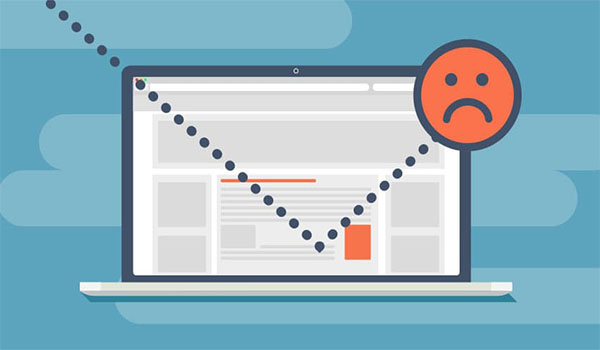
Người dùng thường có xu hướng thoát trang nếu thời gian truy cập trang quá 2s
Một khảo sát gần đây của gomez.com đã chỉ ra thời gian lý tưởng mà người dùng mong đợi khi truy cập một trang web tối đa là 2 giây. Bên cạnh đó, một nghiên cứu khác của Akami cũng đã nói ra, khoảng ¾ người dùng internet sẽ thoát khỏi trang để chuyển hướng qua một trang web khác nếu tốc độ tải trang quá 4s. Do đó, tốc độ truy cập website đặc biệt quan trọng, góp phần quyết định ý thức người dùng liệu có tiếp tục truy cập đến trang web hay không. Vì thế, biết cách tối ưu tăng tốc độ Website WordPress trở nên cần thiết hơn bao giờ hết.
Cách kiểm tra tốc độ Website
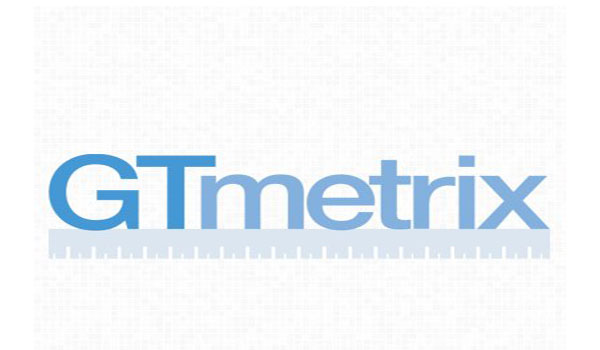
Dùng công cụ GTmetrix để kiểm tra tốc độ website miễn phí
Để có cách tối ưu tăng tốc hợp lý, bạn cần kiểm tra tốc độ truy cập Website WordPress. Bạn không cần phải cài đặt phần mềm hay thực hiện các thao tác phức tạp. Công cụ trực tuyến GTmetrix sẽ giúp bạn thực hiện điều đó và hoàn toàn miễn phí. Sau khi kiểm tra, công cụ này sẽ cung cấp cho bạn đầy đủ các số liệu cần thiết cũng như một vài đề xuất để nâng cao hiệu quả trang web. Bạn cũng có thể tích hợp GTmetrix vào tiện ích mở rộng trên trang WordPress của mình.
Ngoài ra, bạn hoàn toàn có thể kiểm tra tốc độ Website với các công cụ của Google:
- Google Lighthouse: Tham khảo bài viết Google Lighthouse là gì? để xem hướng dẫn chi tiết sử dụng công cụ.
- Pagespeed Insight: Tham khảo bài viết Pagespeed Insight là gì? Để xem hướng dẫn chi tiết sử dụng công cụ.
Nguyên nhân làm chậm tốc độ tải Website WordPress là gì?
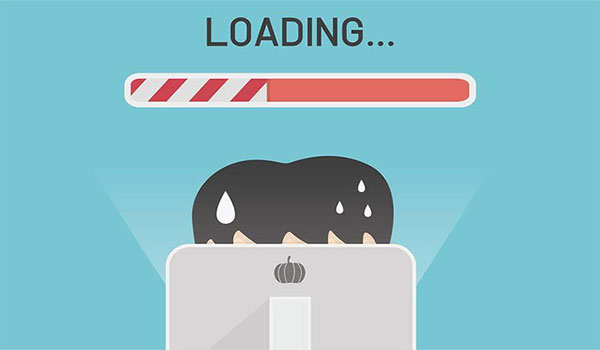
Có nhiều nguyên nhân khách quan và chủ quan dẫn đến tình trạng chậm tốc độ tải Website WordPress
Trước khi đến với cách tăng tốc Website WordPress, bạn cần hiểu rõ những nguyên do khiến Website bị chậm. Nó bao gồm 2 nguyên nhân chính: Khách quan và Chủ quan. Cụ thể như sau:
Nguyên nhân khách quan
-
Do hosting chậm
Nguyên nhân đầu tiên làm chậm tốc độ tải WordPress phải kể đến là do Hosting chậm. Lý do dẫn đến điều này có nhiều, có thể do cấu hình hosting thấp, chưa được tối ưu hay hệ thống quá tải do nhiều người truy cập. Đối với WordPress, nên sử dụng gói Hosting WordPress để tối ưu tốt nhất
- Do mạng (network) và vị trí địa lý
Thêm một nguyên nhân nữa dẫn đến việc truy cập WordPress chậm là do vị trí đặt Server hosting. Việc đặt máy chủ quá xa địa điểm truy cập hay đứt cáp quang quốc tế cũng sẽ gây nên tình trạng nghẽn mạng, không thể truy cập.
- Do hệ thống phân giải DNS tên miền
Một nguyên nhân khách quan nữa gây ra tình trạng này là ở hệ thống phân giải DNS tên miền. Việc lựa chọn những hệ thống phân giải DNS tốc độ thấp có thể dẫn đến tình trạng giảm tốc độ truy cập web.
Nguyên nhân chủ quan
Sử dụng theme quá nặng chưa được tối ưu
Có thể bạn chưa biết, việc sử dụng qua nhiều giao diện chưa được tối ưu, nhiều hiệu ứng, tính năng hấp dẫn, bố cục cầu kỳ… khiến tốc độ truy cập web bị chậm đi. Lý do là bởi vì các theme này có chứa các file rất nặng, khiến cho kích thước web tăng lên, yêu cầu tới máy chủ cũng nhiều hơn, dẫn đến việc load trang cũng sẽ chậm hơn.
Cài quá nhiều plugin
Ngoài ra, việc cài đặt quá nhiều plugin cũng ảnh hưởng đến tốc độ tải trang. Nguyên nhân là quá nhiều plugin sẽ khiến tài nguyên máy tiêu tốn nhiều, database cũng hoạt động liên tục và máy chủ xử lý nhiều thông tin hơn.
Không cache và tối ưu dữ liệu tĩnh
Việc không cài đặt cache dữ liệu trên server cũng như trên cả trình duyệt web của người dùng cũng khiến tốc độ truy cập trang chậm đi.
Sử dụng quá nhiều widget
Dùng quá nhiều widget cũng khiến tốc độ tải trang chậm đi vì chúng tiêu tốn nhiều file JS, CSS tải từ bên ngoài host.
Sử dụng Google Fonts, external JS & CSS, external Icon Fonts
Các Google Fonts, external JS & CSS, external Icon Fonts cũng khiến tốc độ load trang chậm vì các file này được lưu tại máy chủ từ nước ngoài và cũng không thể thiết lập cache cho chúng.
Sử dụng quá nhiều hình ảnh và quảng cáo
Bởi vì hình ảnh và quảng cáo thường không được tối ưu và tải từ máy chủ bên ngoài nên cũng sẽ gây ảnh hưởng đến tốc độ tải trang wordpress.
Lượng truy cập cao và quá nhiều dữ liệu
Đặc biệt, trong trường hợp lượng người dùng truy cập quá đông và tiêu tốn nhiều dữ liệu cũng sẽ gây ra tình trạng load trang chậm do máy chủ không có khả năng đáp ứng cùng lúc nhiều yêu cầu, từ đó dẫn đến CPU và RAM không đủ để xử lý thông tin. Điều này hiển nhiên sẽ dẫn đến việc giảm tốc độ tải trang.
Bị tấn công DDos/Botnet
Thêm một nguyên nhân của việc giảm tốc độ tải trang là từ hành vi xâm nhập của đối thủ, tấn công vào DDos/Botnet khiến lượng truy cập tăng cao, máy chủ không kịp xử lý dữ liệu.
Sử dụng phiên bản WordPress quá thấp
Đôi khi, việc sử dụng phiên bản WordPress quá thấp cũng ảnh hưởng đến tốc độ tải trang. Nguyên nhân là các phiên bản cũ có thể ẩn chứa những lỗi bảo mật. Đồng thời, các phiên bản mới luôn luôn được tối ưu nhằm cải thiện những hạn chế so với bản cũ,
Hướng dẫn cách tối ưu WordPress để tăng tốc độ Website
Các bước hướng dẫn cách tăng tốc Website WordPress bao gồm:
- Bước 1: Cài đặt và kích hoạt All-in-One WP Migration.
- Bước 2: Chia tỷ lệ hình ảnh
- Bước 3: Tối ưu hình ảnh WordPress với Smush
- Bước 4: Cài đặt và kích hoạt WP Fastest Cache trên sidebar của Dashboard WordPress
- Bước 5: Phân tích trang web của bạn
- Bước 6: Chú ý một số vấn đề quan trọng khi tối ưu website WordPress
- Bước 7: Sử dụng Hosting WordPress
Cụ thể như sau:
Cài đặt và kích hoạt All-in-One WP Migration
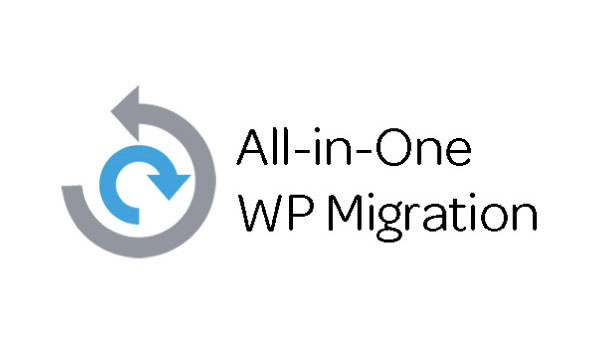
Cài đặt và kích hoạt All-in-One WP Migration để sao lưu toàn bộ cài đặt WordPress
Bước đầu tiên trước khi tối ưu WordPress là cài đặt và kích hoạt All-in-One WP Migration nhằm sao lưu toàn bộ cài đặt WordPress từ cơ sở dữ liệu, plugins, theme, uploads...
Chia tỷ lệ hình ảnh
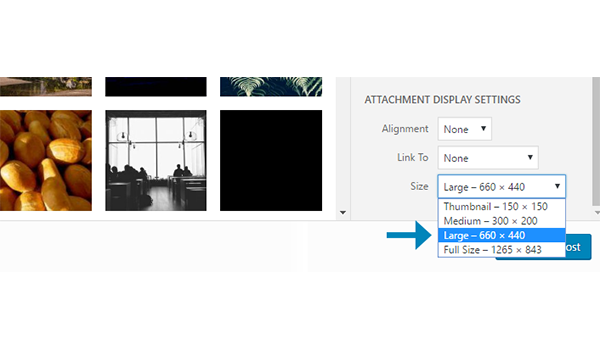
Chia tỉ lệ hình ảnh theo kích cỡ có sẵn
Tiếp theo, chèn ảnh và lựa chọn các kích thước có sẵn. Tuy nhiên, bạn nên lưu ý, kích thước ảnh cần phải nhỏ hơn ảnh gốc.
Tối ưu hình ảnh WordPress với Smush
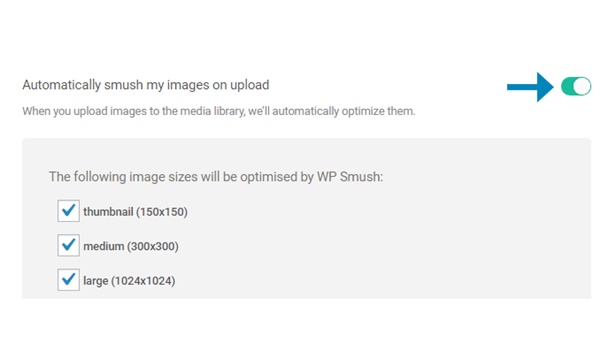
Tối ưu hình ảnh tự động với WP Smush
Bước thứ 3 là cài đặt và kích hoạt WP Smush để tối ưu hóa và nén hình ảnh cho website. Trước tiên, hãy bật tính năng “Auto-Smush Images on upload”. Sau đó, click vào “BULK SMUSH NOW” để tối ưu hình ảnh có sẵn trong thư viện. Như vậy, tất cả hình ảnh upload lên WordPress đều sẽ được tối ưu hóa tự động.
Cài đặt và kích hoạt WP Fastest Cache trên sidebar của Dashboard WordPress
.jpg)
Cài đặt và kích hoạt WP Fastest Cache
Quy trình kích hoạt như sau:
- Cache System: Cho phép bộ nhớ đệm để phân phối các trang nhanh hơn.
- Preload: Bạn sẽ nhận được một cửa sổ bật lên cho biết bộ đệm nào cần lưu trữ.
- Logged-in Users: Hiển thị trang không lưu thực tế khi đã đăng nhập.
- Minify HTML: Nén giảm kích thước tệp HTML.
- Minify CSS: Nén giảm kích thước tệp CSS.
- Combine CSS: Gộp các tệp CSS thành 1 file duy nhất, để giảm thiểu số lượng request.
- Combine JS: Gộp các tệp JS thành 1 file duy nhất, để giảm thiểu số lượng request.
- Gzip: Nén các tập tin tải xuống.
- Browser Caching: Cache trình duyệt.
Phân tích trang web của bạn
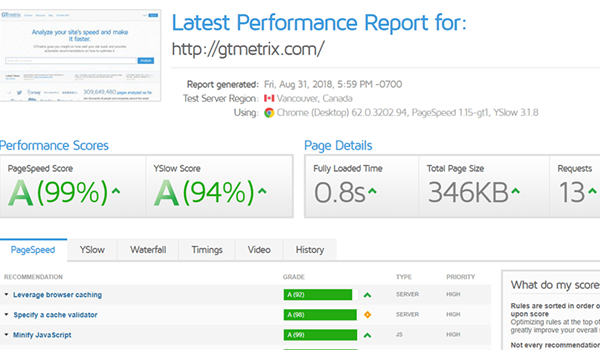
Dùng GTmetrix.com để phân tích trang web
Tiếp đến, bạn cần sử dụng GTmetrix.com để phân tích trang web và lưu ý các số liệu sau:
- Fully loaded time/Onload time (Thời gian tải đầy đủ / Thời gian tải).
- Total Page Size (Tổng kích thước trang).
- Requests (Yêu cầu).
- Google Pagespeed/YSlow scores (Điểm số PageSpeed / YSlow)
- Serve scaled images (Phục vụ hình ảnh thu nhỏ).
- Optimize images (Tối ưu hóa hình ảnh).
- Leverage browser caching (Tận dụng bộ nhớ đệm trình duyệt).
- Minify CSS/HTML (Giảm thiểu CSS / HTML).
- Enable gzip compression (Cho phép nén gzip).
- Make fewer HTTP requests (Thực hiện ít yêu cầu HTTP hơn).
Chú ý một số vấn đề quan trọng khi tối ưu website WordPress

Cần lưu ý nhiều vấn đề khi tối ưu website
- Việc giảm thiểu và kết hợp HTML / CSS / JavaScript có thể phá vỡ các chức năng trong website do các lỗi chính tả, lỗi cú pháp, tên hàm trùng lặp...
- Cần kiểm tra chức năng website của bạn sau khi bật các tính năng thu nhỏ / kết hợp. Nếu có vấn đề xảy ra, cần tắt tất cả các tính năng thu nhỏ / kết hợp và bật lại từng cái một để tìm ra tính năng nào gây ra sự cố.
- Nếu môi trường lưu trữ của bạn hỗ trợ HTTP / 2 thì không cần kết hợp các tập lệnh.
Khi thực hiện các thay đổi như thêm plugin hoặc sửa đổi CSS / theme, nên xóa bộ đệm và tải lại nó một lần nữa để đảm bảo website sẽ hiển thị phiên bản mới nhất. Thao tác này được thực hiện ở WP Fastest Cache trong tab “Delete Cache”.
Sử dụng Hosting WordPress
Và bước cuối cùng chính là cài đặt hosting WordPress. Bạn có thể lựa chọn gói WordPress Hosting v3 tại Mắt Bão. Đây là công cụ tối ưu dành riêng cho website WordPress nhằm mang lại những trải nghiệm tuyệt vời cho người dùng. Với những tính năng độc đáo như: dung lượng lưu trữ SSD lớn, băng thông không giới hạn, cung cấp nhiều giao diện WordPress đẹp… người dùng có thể có được những trải nghiệm tốt nhất khi sử dụng WordPress.
Trên đây là những nguyên nhân dẫn đến việc tốc độ load trang trên WordPress chậm và cách để khắc phục chúng. Mong rằng bài viết này sẽ mang đến cho bạn những thông tin hữu ích để cải thiện và nâng cao hiệu suất trang web, tiếp cận được nhiều hơn với người dùng.
 Bạn đã đăng ký nhận tin thành công!
Bạn đã đăng ký nhận tin thành công!


